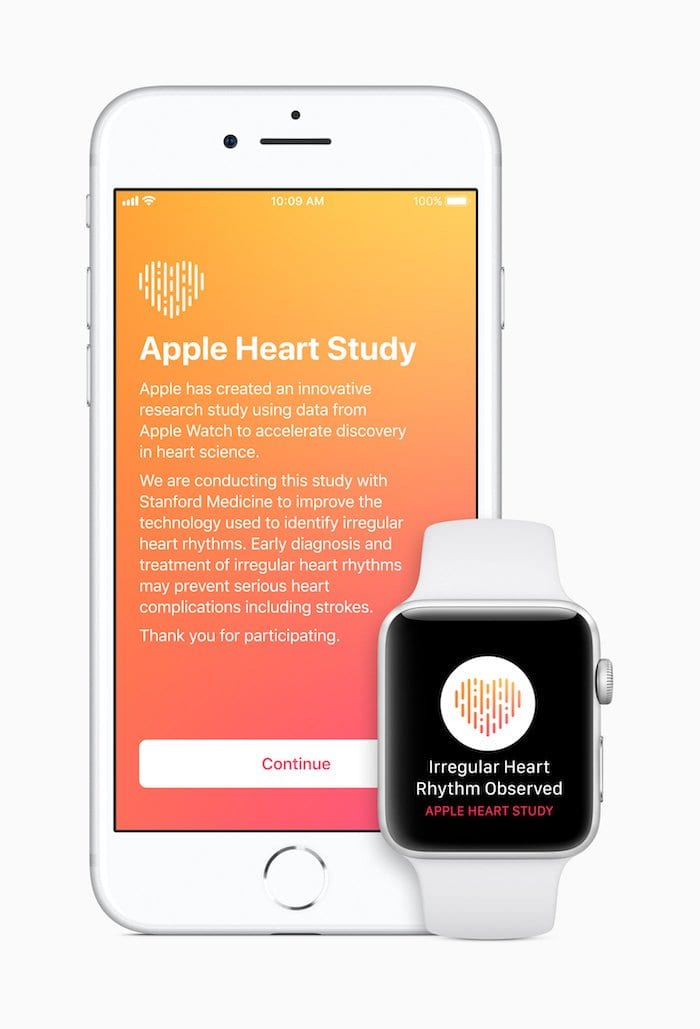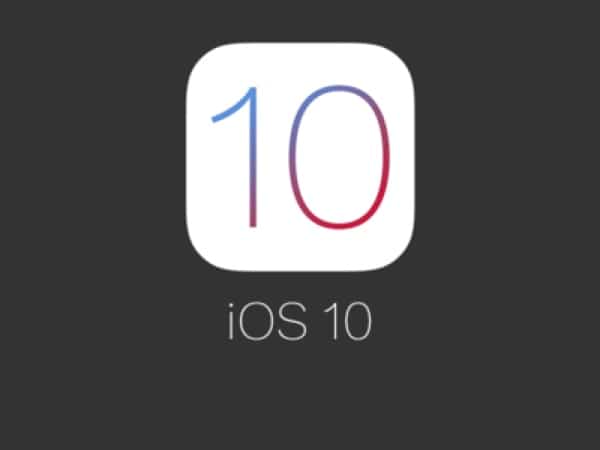Как остановить обновление вашего iPhone до более новой iOS
В iOS 12+ и iPadOS Apple добавила в настройки вашего устройства возможность автоматического выполнения любых обновлений iOS или iPadOS. Эта функция, называемая автоматическим обновлением, включена по умолчанию и означает, что при выходе новой версии iOS или iPadOS Apple автоматически обновляет ваше устройство – обычно в течение ночи при подключении к источнику питания и Wi-Fi. 
Так почему бы вам не устанавливать последнюю и лучшую iOS или свой iPad на новейшую версию iPadOS?
Хотя эта функция автоматического обновления удобна, вы можете не захотеть, чтобы она была включена по умолчанию. Есть много причин, по которым вы можете не захотеть загружать и устанавливать последнюю версию iOS и iPadOS. От опасений по поводу производительности при использовании более старой модели до объема памяти, который iOS теперь занимает в памяти устройства – это веские причины не обновлять iPhone, особенно сразу после выпуска.
Одна из главных причин может заключаться в том, что Apple не позволяет легко понизить версию вашего устройства до более ранней версии iOS.
Так что, если вы обновитесь до новой версии iOS / iPadOS и обнаружите, что ваше (возможно, более старая модель) устройство больше не работает должным образом – вернуться назад практически невозможно!
Быстрые советы 
Следуйте этим простым советам, чтобы предотвратить автоматическое обновление ваших iPhone, iPad или iPod.
- Отключить автоматические обновления в Настройки> Общие> Обновления программного обеспечения
- Загрузите бета-профиль для tvOS на свой iDevice
- Для обновлений приложений отключите Автоматические загрузки в настройках iTunes и App Store
Статьи по Теме
Хотите обновить более старую модель iPhone? Подумай дважды
Эта статья предназначена в первую очередь для пользователей, которые хотят продолжать использовать предыдущую версию iOS для своих iPhone 6S и других старых устройств, даже если они указаны в списке совместимости Apple с последней версией iOS.
Важным шагом является удаление запросов на обновление программного обеспечения iOS на вашем устройстве, чтобы вы могли продолжать использовать свой iPhone «как есть».
Почему вы не можете скачивать последнюю версию iOS

Как мы уже упоминали, есть множество причин, по которым вы захотите использовать более старое программное обеспечение. И это несмотря на то, что мы обычно советуем обновлять, когда можете.
Во-первых, хотя Apple продолжает поддерживать старые устройства своими новыми обновлениями программного обеспечения, они по-прежнему могут вызывать вялость на устаревших iPhone. Сюда входят такие устройства, как iPhone SE или iPhone 6s.
Оставайся стабильным
Хотя Apple почти всегда заявляет, что последнее обновление ориентировано на оптимизацию и производительность для всех поддерживаемых устройств, опыт показывает, что старые модели устройств часто не справляются с новой версией iOS.
В частности, Apple специально адаптировала iOS 12 для ускорения работы старых устройств, а это означает, что это отличный вариант, чтобы оставить его на вашем более старом iPhone – например, 6S и даже 7/8. Это особенно актуально для людей с меньшими телефонами на 16 или 32 ГБ.
К сожалению, если ваш iPhone имеет право на обновление, Apple постоянно выдает вам сообщения об обновлении программного обеспечения, когда вы не используете последнюю версию!
Что еще хуже, довольно легко случайно установить последнюю версию iOS на вашем устройстве, если вы не обращаете внимания.
В оставшейся части статьи мы сосредоточимся на том, как этого избежать.
А что делать, если на вашем устройстве случайно удалось установить последнюю версию iOS.
Как остановить автоматическую загрузку обновлений программного обеспечения iOS или iPadOS
Один из самых простых способов остановить запросы на обновление iOS состоит из двух частей. Во-первых, вы захотите отключить автоматические обновления. Вы можете сделать это, перейдя в Настройки -> Общие -> Обновление ПО.
И убедитесь Автоматическое обновление отключено. 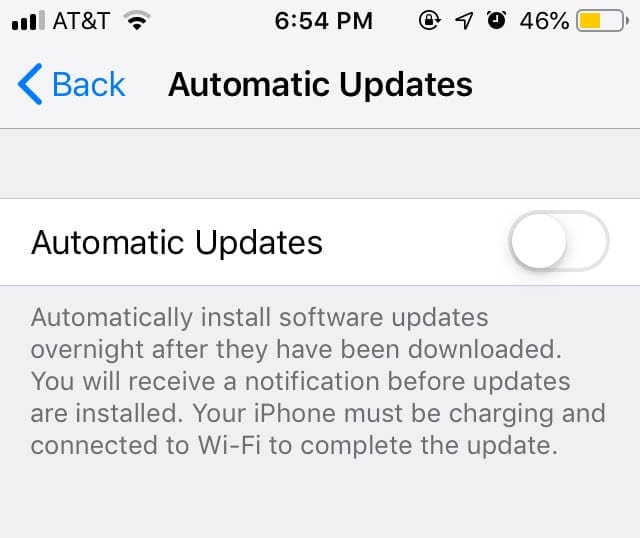
Один простой прием, который может сработать: скачать бета-профиль
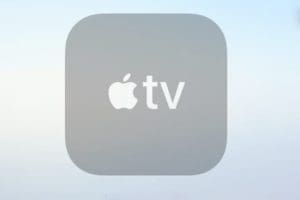
Следующее, что нужно сделать, – это установить на ваше устройство бета-профиль tvOS. Это старый трюк, который существует уже давно. Но на момент написания этой статьи он все еще работает.
Самый простой и безопасный способ получить бета-профиль tvOS на ваше устройство iOS – это загрузить его из самой Apple. К сожалению, Apple закрыла лазейку, позволяющую публичным бета-тестерам загружать бета-профили tvOS на устройства, не поддерживающие tvOS. Но если у вас есть учетная запись Apple Developer, она все равно должна работать!
Вот почему вам нужно либо зарегистрировать учетную запись разработчика Apple, либо загрузить бета-профиль tvOS из стороннего источника.
Поскольку учетная запись разработчика Apple стоит 99 долларов в год, для большинства потребителей это вряд ли возможно. В этом случае мы будем полагаться на стороннего дистрибьютора профилей.
Когда дело доходит до загрузки профиля конфигурации из сторонних источников, всегда существует определенный риск. Эти источники могут легко установить вредоносное ПО на ваше устройство вместо фактического бета-профиля.
С учетом сказанного, сайт BetaProfiles уже давно является авторитетным источником бета-профилей Apple.
Пока вы загружаете бета-версию tvOS со своего устройства, все будет в порядке.
Просто подтвердите, что профиль подписан и проверен Apple.
Установка профиля tvOS на ваше устройство iOS
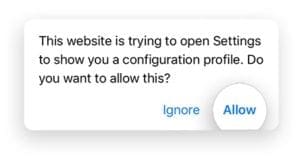
- Оттуда вы захотите следовать инструкциям по установке профиля бета-конфигурации на свое устройство. Обычно требуется перезагрузка устройства.
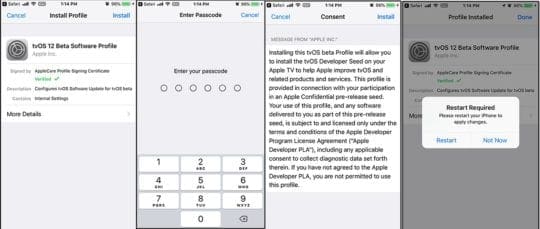
- После перезагрузки устройства вы больше не будете получать запросы на загрузку iOS 13 по беспроводной сети.
В качестве дополнительного шага рекомендуется удалить актуальное обновление программного обеспечения tvOS с устройства iOS. Вы можете сделать это в Настройки -> Общие -> Хранилище iPhone или же Хранение iPad.
Можете ли вы перейти с текущей iOS на более раннюю?

Но что, если на вашем устройстве уже установлена последняя версия iOS? Есть ли простой способ перейти на более раннюю версию?
Вкратце: нет.
Вот почему мы рекомендуем попытаться остановить обновление iOS до того, как оно произойдет (профилактика, а не лечение).
Если вы читаете это после того, как Apple опубликовала основную версию iOS, большинство методов перехода на более раннюю версию, которые работали во время цикла бета-тестирования, не работают.
Если вы попытаетесь перейти на более раннюю версию, iTunes или Finder Restore просто попытается загрузить последнюю версию iOS или iPadOS, подходящую для вашего устройства.
Конечно, вы всегда можете попробовать найти образ восстановления IPSW для iOS. Мы намеренно воздерживаемся от ссылок на какие-либо конкретные сайты здесь, но простой поиск в Google поможет вам здесь.
Apple обычно прекращает подписывать эти образы IPSW вскоре после дебюта версии iOS (основной или дополнительной). Шансы на успех после этого очень малы.
Также есть проблема с вашими данными
Хотя текущие резервные копии iOS обратно совместимы с более ранними версиями iOS, обратное неверно.
Итак, если вы не создавали полную резервную копию своего устройства до обновления до последней версии iOS, вы не можете перейти на более раннюю версию без потери данных.

И даже если вы создали архивную резервную копию, вы все равно потеряете все данные, созданные после даты последней резервной копии.
По этой причине лучший способ действий – просто оставаться на той версии iOS, на которой работает ваше устройство.